电脑发送邮件怎么发送文件 电脑如何把文件发到别人邮箱
更新时间:2024-05-19 16:53:21作者:yang
随着互联网的发展,电子邮件已经成为人们日常沟通的重要方式,在电脑上发送邮件是一项基本的操作,但如何在发送邮件时附加文件却让许多人感到困惑。今天我们就来探讨一下电脑如何将文件发送到别人的邮箱。无论是发送工作文档、照片还是音频文件,只要掌握了正确的方法,就能轻松完成这项任务。接下来让我们一起来了解一下具体的步骤吧。
具体方法:
1.首先登录自己的QQ,点击“邮箱”图标。
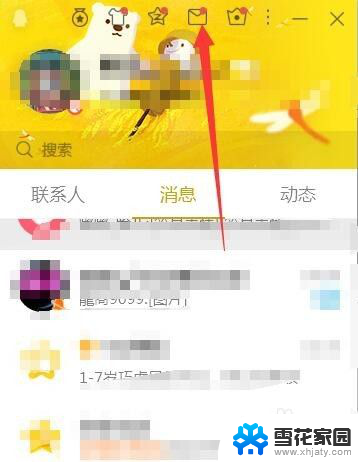
2.进入邮箱页面后,点击左上角的“写信”
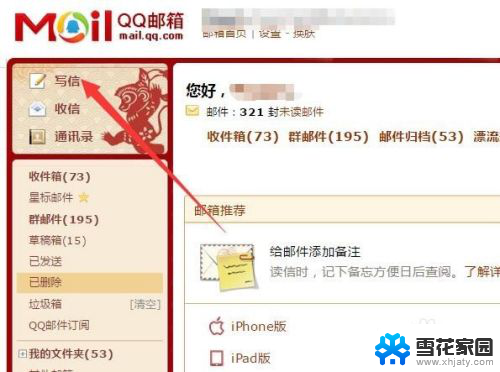
3.接着点击收件人,输入收件人的邮箱。
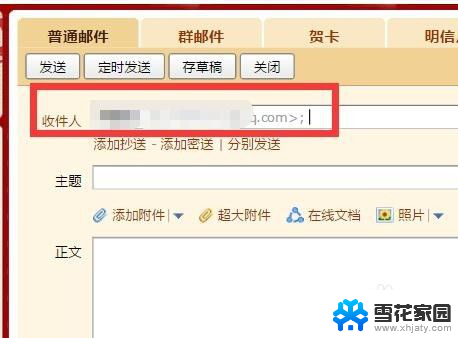
4.接着点击附件,选择一个你要添加附件的方式。
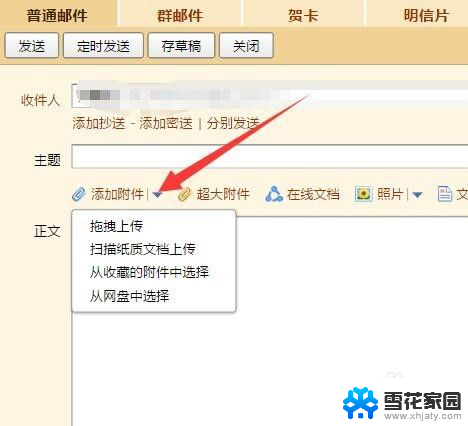
5.找到电脑上的文件,然后点击“打开”

6.最后点击“发送”即可把文件发送给对方了。
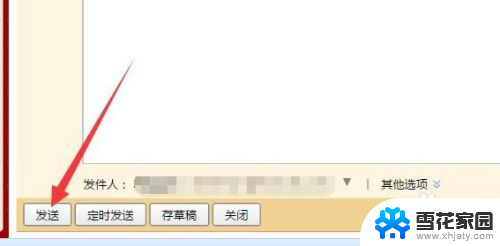
以上就是电脑发送邮件怎么发送文件的全部内容,碰到同样情况的朋友们赶紧参照小编的方法来处理吧,希望能够对大家有所帮助。
电脑发送邮件怎么发送文件 电脑如何把文件发到别人邮箱相关教程
-
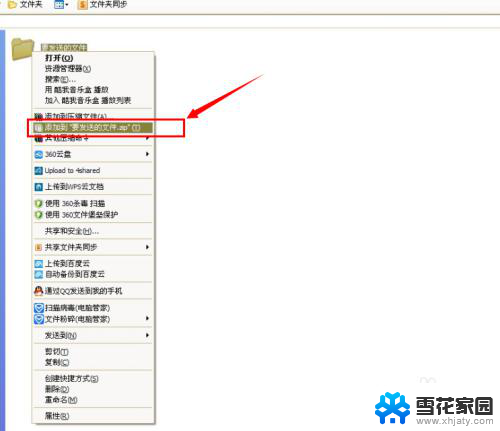 文件怎么发邮件到别人邮箱 通过邮件如何发送文件给别人
文件怎么发邮件到别人邮箱 通过邮件如何发送文件给别人2024-04-01
-
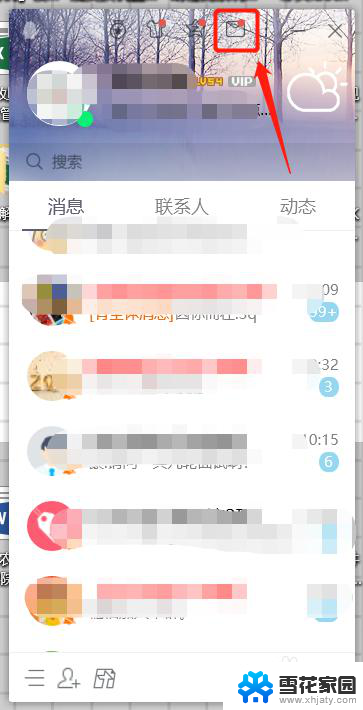 如何用qq发送邮件到别人邮箱 QQ邮箱发送邮件给别人步骤
如何用qq发送邮件到别人邮箱 QQ邮箱发送邮件给别人步骤2024-03-31
-
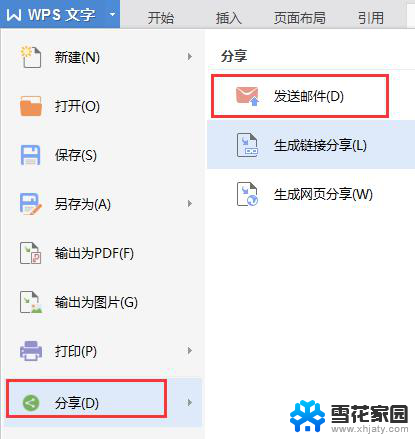 wps如何把文件发邮箱 wps文件如何通过邮箱发送
wps如何把文件发邮箱 wps文件如何通过邮箱发送2024-02-10
-
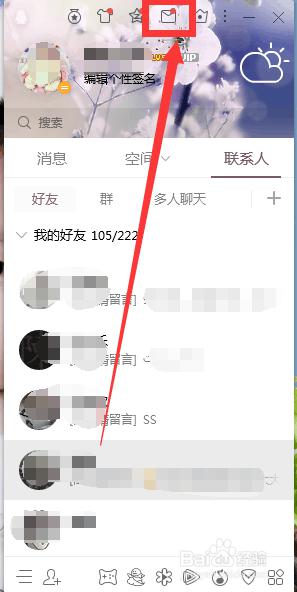 如何用电脑发送qq邮箱 电脑上QQ邮箱怎么发送邮件
如何用电脑发送qq邮箱 电脑上QQ邮箱怎么发送邮件2024-07-30
- wps如何将文件发送到qq wps如何将文件发送到qq邮箱
- 怎么发送qq邮件 如何将东西发到别人的QQ邮箱
- 手机可以发邮件到邮箱吗 手机如何发送电子邮件
- 手机qq怎么发邮箱 手机QQ怎么用邮箱发送邮件
- 已发送的qq邮件如何撤回 在QQ邮箱中如何撤回已发送的邮件
- outlook怎么撤回已发送的邮件 Outlook邮件已发送后可以撤回吗
- 笔记本电脑音箱没声音 笔记本电脑扬声器没有声音怎么调试
- 电脑怎么看是windows几的 如何确定电脑系统是Windows几
- 联想小新系统重置 联想小新笔记本系统重置密码
- nvidia怎么打开录制 NVIDIA显卡录像功能怎么打开
- 华为mate30怎么调声音大小 华为mate30怎么调整铃声音量
- 电脑频繁重启无法开机 电脑无法开机怎么解决
电脑教程推荐